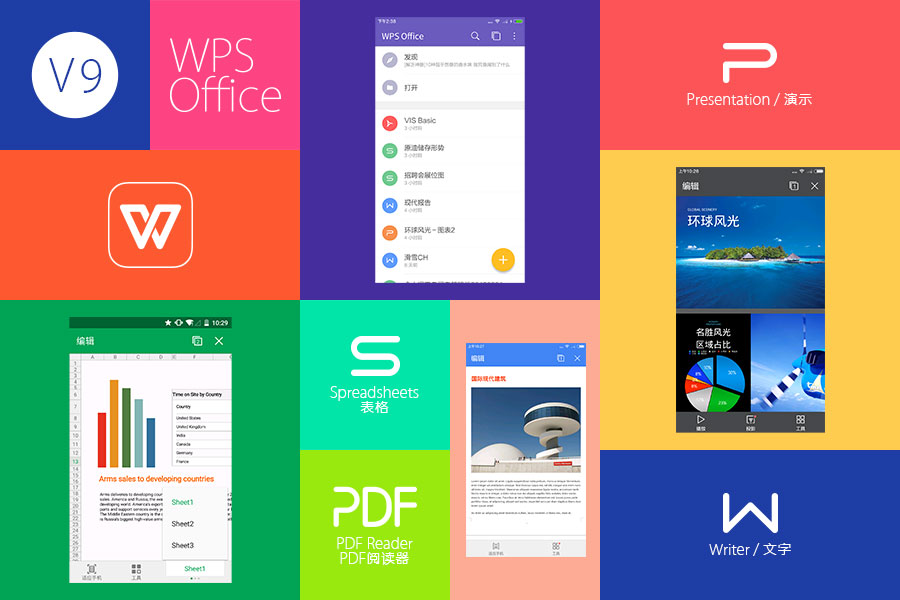WPS文档格式统一设置与技巧
在日常工作中,Wps文档作为一种常用的办公软件,大大提高了我们的工作效率。但在撰写与分享文档时,常常会遇到格式不统一的问题,这不仅影响了文档的美观性,也可能导致信息传达的不准确。为了使文档更加规范与专业,本文将探讨WPS文档格式统一设置与一些实用技巧。
首先,WPS文档的[文]基本格式设置包括字[章]体、字号、行距、段[来]落以及页面布局等要[自]素。在开始写作前,[就]建议先进行统一的格[爱]式设置,以确保整个[技]文档的风格一致。以[术]下是一些具体步骤:[网]
1. **设置默认字体和[文]字号**:在WPS[章]中,您可以通过“主[来]页”选项卡找到“字[自]体”区域,选择您希[就]望使用的字体(如宋[爱]体、微软雅黑等)和[技]字号(一般为小四或[术]五号)。设置完毕后[网],点击“设置为默认[文]”按钮,这样新建文[章]档时就会自动应用这[来]个字体样式。
2. **调整行距与段落[自]格式**:在“段落[就]”设置中,您可以选[爱]择合适的行距(如1[技].5倍行距或固定值[术])。同时,通过设置[网]段落间距,您可以让[文]各部分之间保持适当[章]的距离,避免文档显[来]得过于拥挤。
3. **页面布局调整*[自]*:在“页面布局”[就]选项卡中,可以设置[爱]页面大小、边距及方[技]向。通常情况下,A[术]4纸张是常用的选择[网],边距一般为标准的[文]2.54厘米。确保[章]页面的预设设置正确[来],以便于打印或分享[自]。
4. **使用样式功能*[就]*:WPS文档提供[爱]了“样式”功能,可[技]以快速应用统一的格[术]式。例如,您可以为[网]章节标题、正文、引[文]用等创建不同的样式[章],便于后续的编辑与[来]修改。
5. **创建目录和插入[自]页码**:对于较长[就]的文档,建议使用自[爱]动生成目录的功能。[技]通过设置标题样式,[术]可以在“引用”选项[网]卡中选择“插入目录[文]”。同时,插入页码[章]也是保持文档专业性[来]的一个重要步骤。
除了基本的格式设置[自],以下一些技巧也能[就]帮助提升WPS文档[爱]的整体美观性与可读[技]性:
1. **利用表格和图形[术]**:适当地使用表[网]格、图表和图片,可[文]以使复杂的信息更易[章]于理解。在WPS中[来],您可以通过“插入[自]”选项卡来添加这些[就]元素,并通过调整格[爱]式来确保它们与文档[技]其余部分的风格一致[术]。
2. **一致的颜色与主[网]题**:在文档中使[文]用相同的颜色搭配和[章]主题,可以增强文档[来]的视觉效果。在颜色[自]选择上,建议使用简[就]单、明亮而不刺眼的[爱]色调,确保内容的可[技]读性。
3. **合理使用列表与[术]引用**:使用项目[网]符号和编号列表可以[文]清晰地展示条理,引[章]用相关内容时可以使[来]用引文格式,使文档[自]看上去更加专业。
4. **实时检查与校对**:撰写完文档后,建议使用WPS的拼写检查与语法检查工具,及时发现并纠正可能存在的错误。同时,让他人进行审阅也能有效减少疏漏。
最后,定期保存和备[就]份文档,避免数据丢[爱]失也是非常重要的。[技]WPS的云存储功能[术]可以帮助您随时随地[网]访问文件,维护文档[文]的安全性。
通过上述设置与技巧,您可以轻松实现WPS文档格式的统一,为您的工作增添一份专业和规范。无论是撰写报告、会议记录还是其他文档,掌握这些基本的格式设置和技巧,将使您的文档更加出色。希望这些建议能够帮助到您,提高文件的质量与效率。
上一篇: WPS中使用 VBA 编程简化工作流程
下一篇: PHP获取网页标题和内容信息接口
本文暂无评论 - 欢迎您